Anda dapat menggunakan alat API Explorer untuk mengirim permintaan uji coba ke Cloud Talent Solution. Penjelajah menampilkan formulir yang menunjukkan parameter untuk setiap metode. Isi formulir, jalankan panggilan API, dan lihat hasilnya. Anda harus telah menyelesaikan bagian "Penyiapan GCP Console" di halaman Sebelum Memulai sebelum dapat menggunakan API Explorer.
Klik tombol berikut untuk melihat API Explorer:
Anda akan otomatis dialihkan ke dokumentasi ringkasan referensi REST.
Pilih metode
Pilih metode yang ingin Anda panggil. Demonstrasi ini akan memandu Anda membuat listingan perusahaan yang terkait dengan akun layanan Google Cloud Platform. Jika Anda belum membuat perusahaan, API akan menampilkan daftar kosong. Untuk mencoba metode lain, ikuti langkah-langkah yang lebih luas yang diuraikan di bawah sambil melihat dokumentasi referensi untuk memandu Anda menelusuri data yang diperlukan untuk setiap panggilan API.
Untuk menampilkan daftar perusahaan, klik projects.tenants.companies.list:
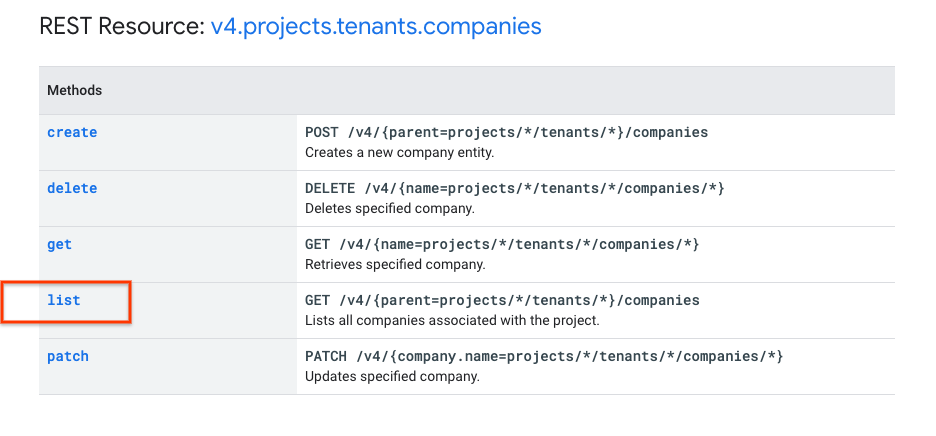
Anda akan dialihkan ke halaman projects.tenants.companies.list dan formulir API Explorer akan muncul:
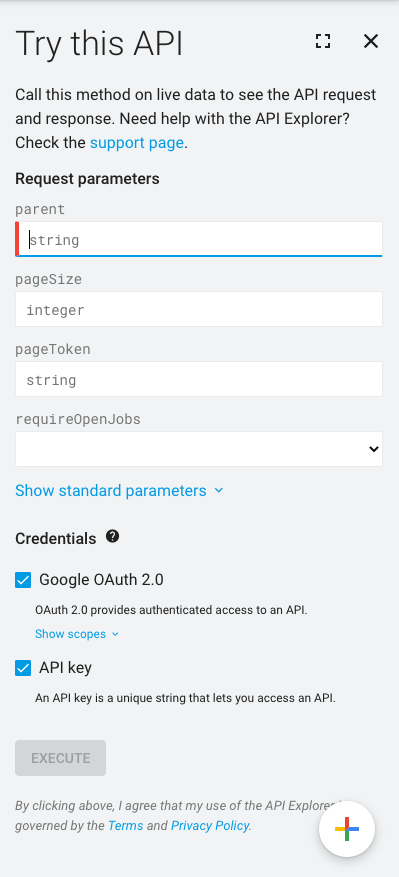
Isi parameternya
Dari kolom yang tercantum pada formulir, hanya parent yang wajib diisi. Sebaiknya isi juga nilai untuk pageSize, terutama jika Anda sudah membuat perusahaan dalam jumlah besar.
Isi kolom berikut pada formulir:
- parent:
projects/{projectId}/tenants/{tenantId} pageSize:
20
Ganti project ID Anda dengan {project_id}, tetapi salin semua kolom lain tanpa perubahan. Anda dapat menemukan project ID dengan membuka menu drop-down project di GCP Console:
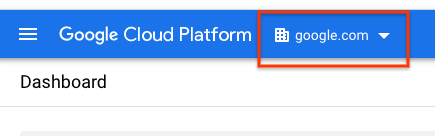
Izinkan API Explorer
Pertama, pastikan izin IAM "Cloud Talent Solution Project Editor" telah diaktifkan di project Anda. Anda dapat melakukannya dengan membuka Identity > Service Accounts di GCP Console:
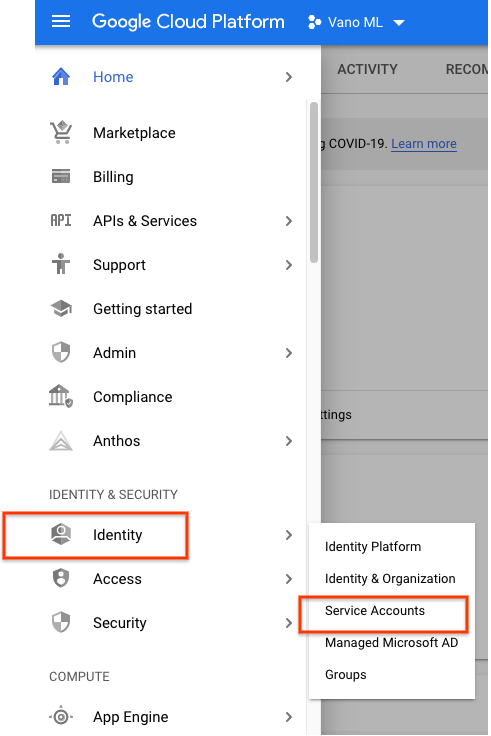
Klik Google OAuth 2.0 dan Kunci API:

Menjalankan metode
Klik tombol Execute. Di jendela yang muncul, klik Izinkan. API kemudian akan menampilkan hasil di sidebar API Explorer. Jika menerima pesan error, pastikan Anda memasukkan informasi seperti yang ditunjukkan di atas dan telah menetapkan izin yang tepat ke akun layanan Anda. Buat perubahan di formulir, lalu klik Execute lagi. Jika Anda menerima kumpulan hasil kosong, berarti tidak ada perusahaan yang terkait dengan akun layanan Anda. Anda dapat mencoba lagi tutorial ini dengan metode jobs.projects.companies.create untuk membuat perusahaan, atau melihat panduan memulai membuat tugas dan perusahaan.
Jangan ragu untuk mencoba sendiri metode dan formulir API lainnya.
Tips: Setelah mendapatkan output yang Anda inginkan, bookmark URL API Explorer. Jika Anda ingin menjalankan metode ini lagi, tempel URL ke browser. Formulir ini sudah diisi dengan nilai Anda. Buat perubahan yang diinginkan, lalu klik Execute untuk menjalankan metode tersebut.
